怎么删除多余的打印机副本 这个方法很实用
打印机用久了,列表里突然冒出一堆“打印机副本”?不仅看着乱,还可能导致打印任务混乱。今天这篇文章教你几种简单的方法,顺便告诉你如何使用打印机卫士修复异常驱动,彻底清理这些多余的打印机副本。

一、出现多余打印机副本的常见原因
有时候你会发现,原本只有一台打印机,设备列表里却多了好几个“打印机(副本1)”“打印机(副本2)”。常见原因包括:
1、驱动冲突:系统自动安装或更新驱动时出错,生成了重复的打印机。
2、多次连接:反复插拔USB线,或者切换不同的USB接口,Windows可能把同一台打印机识别为新设备。
3、网络共享问题:在局域网环境下,系统找不到原有连接,会自动创建副本方便继续打印。
这些副本不仅占地方,有时候还会造成打印任务卡顿、无法正常选择打印机。
二、手动删除多余的打印机副本
如果只是偶尔出现一两个副本,手动删除是最直接的方法:
1、打开设备和打印机
在 Windows 中,进入【控制面板】→【查看设备和打印机】。
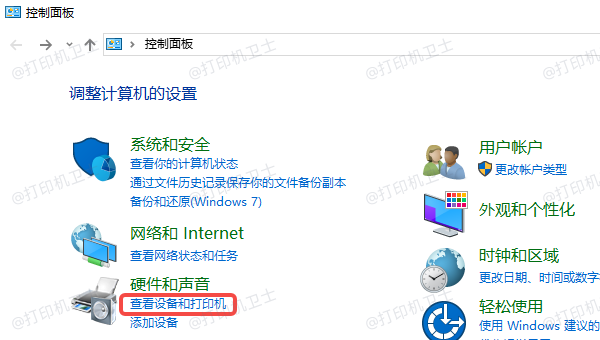
2、找到多余副本
你会看到多台名称类似的打印机,比如“HP DJ1110 series(副本1)”。
3、右键删除设备
右键点击副本,选择【删除设备】,按提示操作即可。

小提示:如果系统提示“设备正在使用”,可以先取消所有打印任务或重启电脑后再试。
三、用“打印机卫士”修复异常驱动
如果打印机副本反复出现,光删除没用,多半是驱动本身出了问题。这时候使用“打印机卫士”修复能省下不少麻烦,因为它是专门用来检测和修复打印机驱动异常。操作起来也很简单:
1、下载安装打印机卫士
为了方便大家,可以直接点击下方按钮下载并安装软件。

 好评率97%
好评率97%
 下载次数:4797954
下载次数:4797954
2、一键扫描
打开软件后,点击【立即检测】,打印机卫士会自动扫描所有打印机驱动,找出异常或冲突的驱动程序。

3、自动修复
扫描完成后,点击【一键修复】按钮,软件会自动更新或重新安装出问题的驱动,彻底消除驱动冲突。
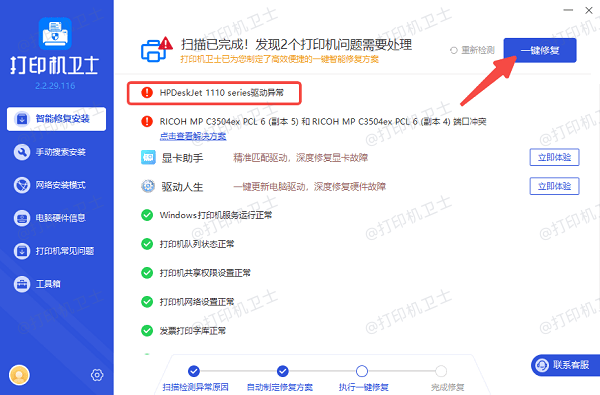
完成这一步后,系统不再反复创建副本,你只需要保留真正的那台打印机即可。
四、清理残留打印任务和缓存
驱动修复后,最好再检查一下打印队列和缓存:
1、在控制面板中点击你的打印机,点击【查看现在正在打印什么】。
2、右键取消所有任务,确保没有卡住的打印任务。
3、打开 C:\Windows\System32\spool\PRINTERS 文件夹(需要管理员权限),删除里面的临时文件,这样可以防止旧的缓存文件再次干扰打印机正常工作。
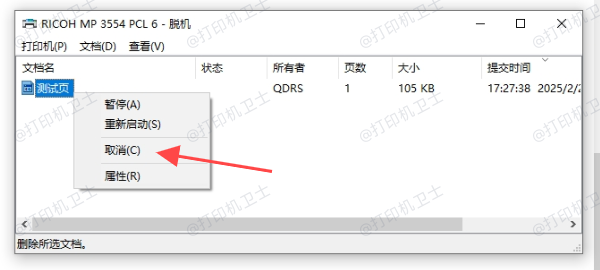
五、避免以后再次出现副本
1、尽量固定USB接口:不要频繁更换打印机连接口。
2、定期更新驱动:驱动异常是副本问题的根源,用打印机卫士定期检测,防患于未然。
3、局域网打印机注意共享设置:确保网络连接稳定,避免因掉线反复创建副本。

 好评率97%
好评率97%
 下载次数:4797954
下载次数:4797954
多余的打印机副本看似小事,却常常带来打印混乱。一次两次可以手动删除,但如果总是反复出现,就说明驱动有问题。这时候,使用“打印机卫士”一键修复异常驱动最省心,不仅能快速清理副本,还能让你的打印机长期保持稳定,少走弯路!